mindmaster是一款非常好用的思维导图制作软件,在其中添加主题时,如果我们希望添加独立于中心主题之外的浮动主题,小伙伴们知道具体该如何进行操作吗,其实操作方法是非常简单的
mindmaster是一款非常好用的思维导图制作软件,在其中添加主题时,如果我们希望添加独立于中心主题之外的浮动主题,小伙伴们知道具体该如何进行操作吗,其实操作方法是非常简单的。我们可以通过双击的方法直接添加,也可以按Alt+F键后单击添加,或者点击“浮动主题”按钮后单击添加。添加后可以正常设置浮动主题的样式效果,添加子主题等等,非常地方便。小伙伴们可以打开自己的软件后一起动手操作起来,看看具体的添加效果。接下来,小编就来和小伙伴们分享具体的操作步骤了,有需要或者是有兴趣了解的小伙伴们快来和小编一起往下看看吧!
操作步骤
第一步:点击打开mindmaster,在首页可以新建或者使用模板思维导图;

第二步:点击进入编辑界面后按Alt+F键;
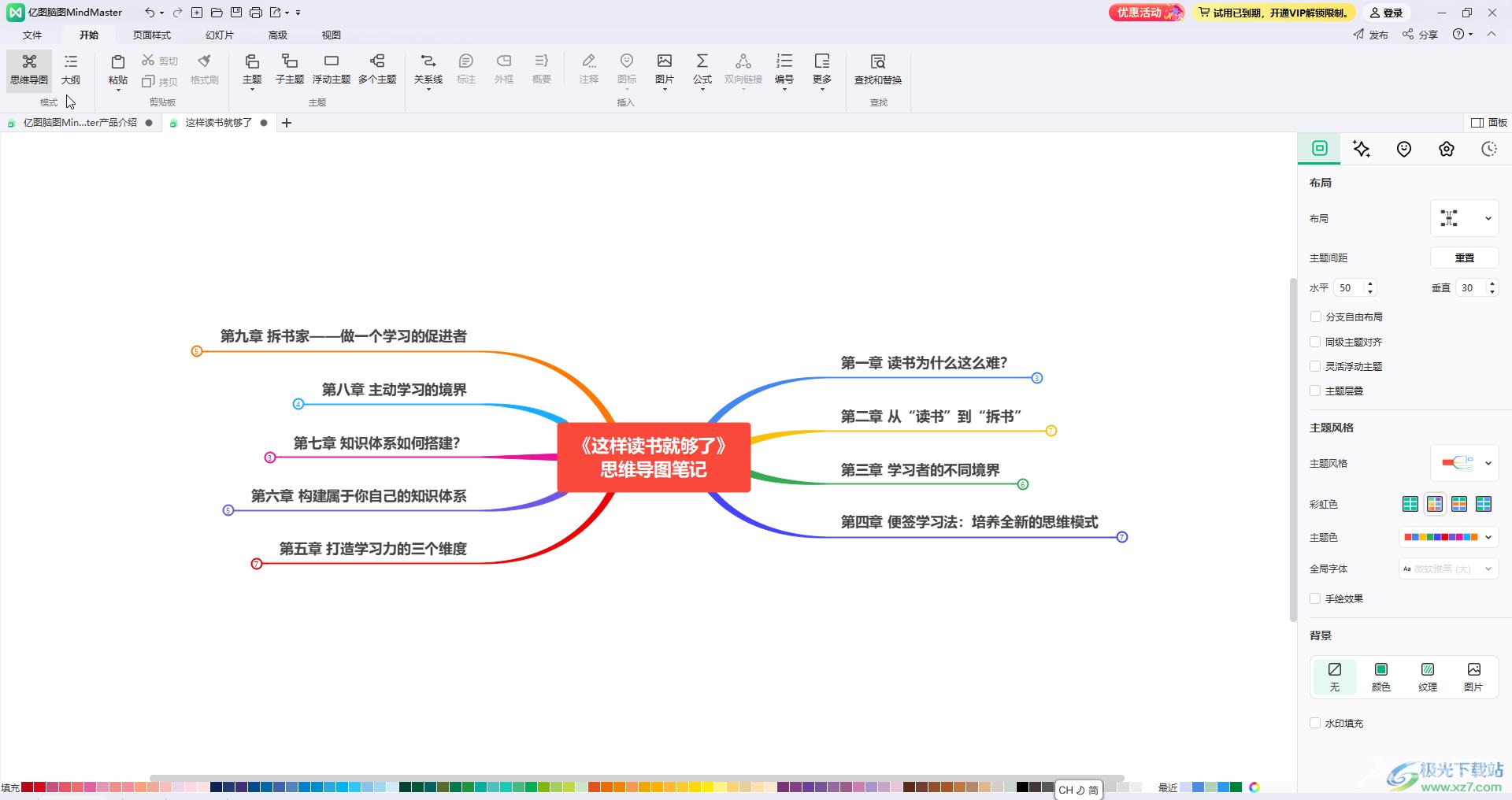
第三步:或者在“开始”选项卡中点击“浮动主题”按钮;

第四步:看到鼠标变成如图所示的样式后,在需要的地方单击一下就可以添加浮动主题了,也可以直接在需要的地方双击进行添加;

第五步:如果没有登录,可能会收到弹窗提示,可以点击弹窗中的登录按钮,或者关闭弹窗后在右上方点击“登录”按钮进行登录,登录后就可以添加了。

以上就是亿图脑图mindmaster中添加浮动主题的方法教程的全部内容了。通过上面的教程我们可以看到,在“开始”选项卡中我们还可以点击添加子主题,多个主题等等。
